手机已经成为我们生活中不可或缺的一部分,而手机拍摄的照片更是记录了我们美好瞬间的见证,有时候我们会发现照片中的文字并不是我们想要的,或者希望对照片进行一些文字上的修改。这时手机图片编辑软件就成为了我们的救星。通过这些软件,我们可以轻松地对照片中的原有文字进行修改,让照片更符合我们的需求和期待。手机图片编辑软件的出现,为我们提供了一种简单而方便的方式来修改照片中的原有文字,让我们能够更好地表达自己的意图和创造力。接下来我们将介绍一些常用的手机图片编辑软件,以及它们如何帮助我们修改照片中的原有文字。
手机图片编辑软件如何修改原有文字
步骤如下:
1.打开手机的美图秀秀应用,点击美化图片的图标。
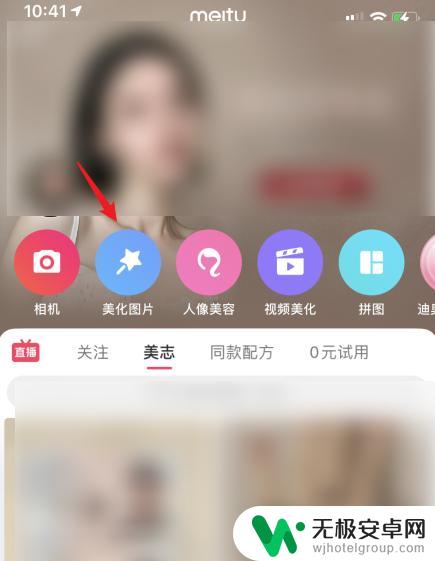
2.点击需要编辑的图片打开。
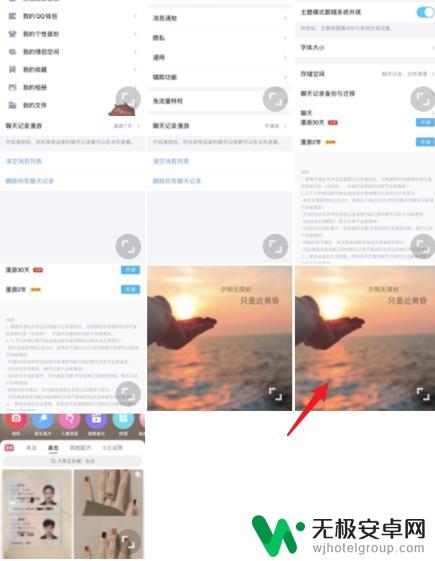
3.点击下方的消除笔的图标。

4.涂抹图片中文字的区域,消除文字。
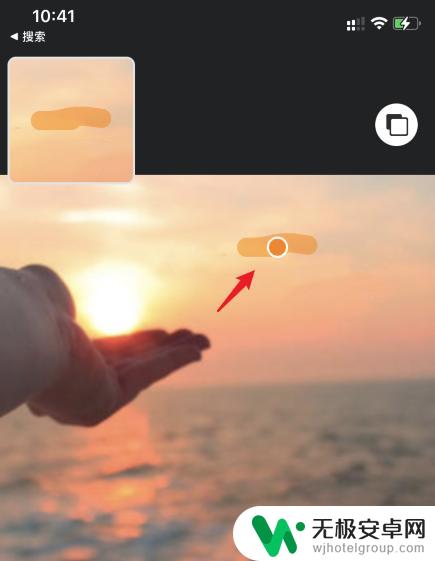
5.点击下方的文字图标。
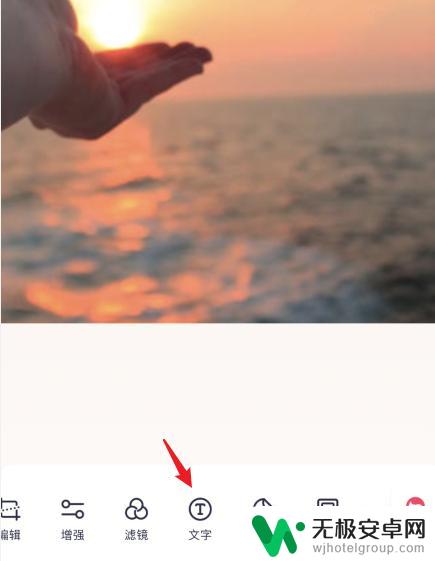
6.输入需要修改的文字,点击确定。
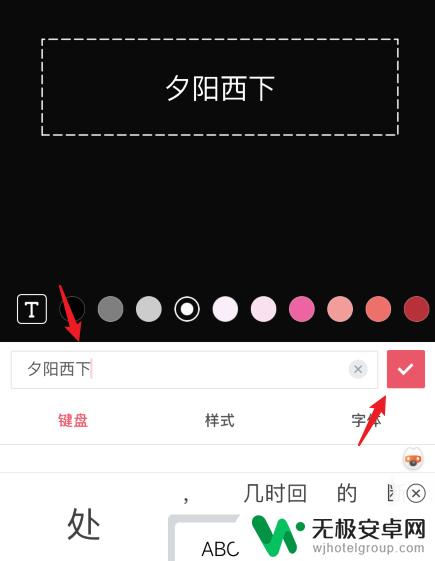
7.点击右上方的保存选项即可。
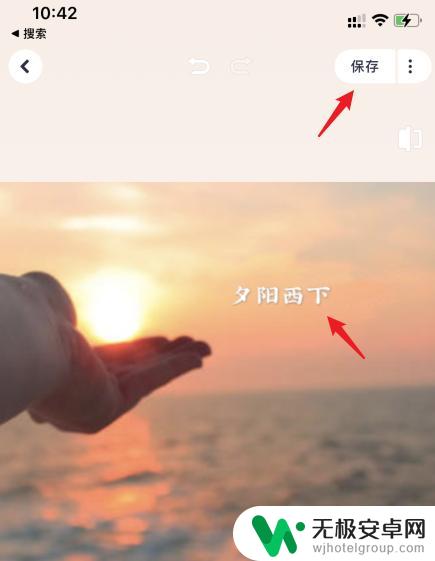
以上就是手机如何修改照片原有文字的全部内容,碰到同样情况的朋友们赶紧参照小编的方法来处理吧,希望能够对大家有所帮助。











